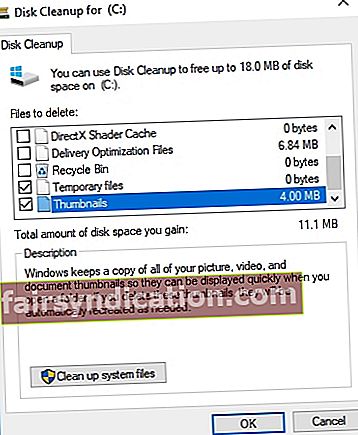Actualment, cada vegada hi ha més persones que comencen a considerar Windows Defender com una eina de seguretat fiable. No obstant això, és innegable que aquest programa encara està lluny de ser perfecte. Val a dir que els errors de les versions anteriors i actuals de Windows 10 continuen afectant a molts usuaris. Un dels problemes més freqüents que han informat és un error acompanyat d’un missatge que diu: "Error en l’actualització de la definició de protecció".
En aquest article, us ensenyarem a corregir el codi d'error d'error d'actualització de la definició de protecció. Hi ha diverses maneres d’abordar aquest tema. Per tant, és millor provar els nostres mètodes a continuació per trobar quin us funcioni.
Mètode 1: suprimir fitxers temporals
És bastant habitual saber que alguns fitxers del sistema associats amb l’emmagatzematge i distribució d’actualitzacions s’han malmès. En aquest cas, és possible que la versió anterior de la definició del virus Windows Defender s’hagi vist afectada. Per eliminar aquest problema, és recomanable eliminar tots els fitxers temporals i reiniciar el procediment d'actualització. Val a dir que Windows Defender actualitza la seva definició automàticament i regularment, emmagatzemant els fitxers en una carpeta dedicada. També us ajudaria si suprimiu el contingut d’aquesta carpeta.
Aquests són els passos per eliminar el contingut de la carpeta Definició i dels fitxers temporals del sistema:
- Feu clic a la icona Cerca a la barra de tasques.
- Escriviu "Disc" (sense cometes).
- Trieu Neteja de disc entre els resultats.
- Seleccioneu la partició del sistema (C :) i feu clic a D'acord.
- Trieu Neteja fitxers del sistema.
- Assegureu-vos que la casella que hi ha al costat de "Fitxers temporals" estigui marcada.
- Feu clic a D'acord per netejar els fitxers temporals.
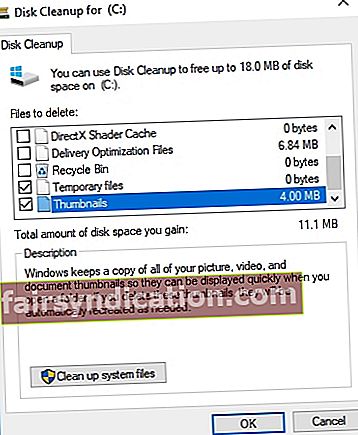
- El següent que cal fer és arrencar en mode segur.
- Aneu a aquest camí: C: \ Windows \ Distribució de programari.
- Suprimiu el contingut de la carpeta.
- Reinicieu l'ordinador i comproveu si el comportament del Windows Defender ha millorat.
- Reinicieu l'ordinador.
- Assegureu-vos que el vostre PC estigui connectat a Internet. A partir d’aquest moment, Windows Defender obtindrà l’actualització i la instal·larà automàticament.
Mètode 2: utilitzar un símbol del sistema elevat per actualitzar Windows Defender
També hi ha una solució alternativa per a aquest problema, que consisteix a actualitzar Windows Defender mitjançant un símbol del sistema elevat. Dit això, aquí teniu els passos que heu de seguir:
- Feu clic amb el botó dret a la icona de Windows a la barra de tasques.
- Seleccioneu símbol del sistema (administrador). Això hauria d'obrir el símbol del sistema elevat.
- Un cop activat el símbol del sistema, enganxeu el següent, un per un:
- cd / d "\ Fitxers de programa \ Windows Defender"
- exe –signatureupdate
Els passos anteriors haurien d'iniciar una nova actualització de Windows Defender. Un cop finalitzat el procés, comproveu si l'error encara persisteix.
Mètode 3: Reiniciar el servei Windows Defender
Si observeu que Defender es comporta malament o s’atura, hi ha alguns passos que heu de seguir. És cert que Windows Defender és un component integrat del shell de Windows 10. Tot i això, encara es pot desactivar quan hi hagi un antivirus de tercers instal·lat a l'ordinador. Com a tal, us aconsellem que comproveu el servei dedicat per a Windows Defender i assegureu-vos que està configurat per iniciar-se automàticament. Simplement seguiu aquests passos:
- Al teclat, premeu la tecla Windows + R. Això hauria d'obrir el diàleg Executa.
- Escriviu "services.msc" (sense cometes) i premeu Retorn.
- Navegueu pels serveis individuals associats amb Windows Defender.
- Feu clic amb el botó dret a tots els serveis i obriu Propietats.
- Assegureu-vos que tots estiguin configurats per iniciar-se automàticament.
Mètode 4: Actualització manual de Windows Defender
Com qualsevol altre programa, podeu descarregar manualment la darrera definició per a Windows 10 i instal·lar-la al vostre ordinador. No cal dir que també podeu optar per actualitzar manualment Windows Defender. Només heu de seguir les instruccions següents:
- Aneu al lloc web de Microsoft i cerqueu la darrera actualització.
- Instal·leu les actualitzacions i reinicieu l'ordinador.
- Obriu Windows Defender i comproveu si l'error s'ha solucionat.
Aquests són alguns dels mètodes que podeu provar per solucionar el codi d'error d'error d'actualització de la definició de protecció.
Esperem haver-vos ajudat d’alguna manera. D'altra banda, si no voleu confiar completament en Windows Defender per seguretat, us recomanem que utilitzeu una eina fiable com Auslogics Anti-Malware. Aquest programa detecta elements maliciosos i manté el vostre ordinador segur. A més, està dissenyat per no entrar en conflicte amb el vostre antivirus principal. Fins i tot pot atrapar elements que Windows Defender pot perdre.
Té alguna pregunta sobre les solucions que hem proporcionat?
No dubteu a preguntar-los a través dels comentaris següents.